現在では在宅勤務がスタンダードとなっている企業も増えてきており、自宅のデスクでパソコンを使って仕事をする方も多いことでしょう。
使用するパソコンに関しては、スペックなどのハードウェア部分に目が行きがちですが、ぜひキーボードにも注目してみてください。
キーボードは、文字を入力できる非常に優れたデバイスで、音声入力が発達した現在でも、音声入力よりも高速かつ正確に文字を反映できるため、最もポピュラーな入力手段となっています。
ただし、キーボードの品質を向上させることで、さらに効率的にタイピングできることはあまり知られていません。
加えて、キーボードはただの入力デバイスとしてだけでなく、あなたのデスク環境を彩るマテリアルの一つにもなります。

今回紹介する「Envoy」というメカニカルキーボードは、入力のしやすさや見た目の美しさの両方で、非常に完成度の高い商品に仕上がっていると言えるでしょう。
この記事では、「Envoy」の魅力について紹介していきます。
「Envoy」で、あなたのタイピング体験をアップグレードしましょう。
情報参照元および画像参照元:MODE Designs

- 素晴らしいタイピング体験が出来る
- 自分好みのオーダーが可能
- 価格が安くコストパフォーマンスに優れる
- 所有欲を満たしてくれる見た目の美しさが素晴らしい
- mac OSX/Windows,Linux対応
- QMK/VIA対応でキーマップの変更が可能
- アクセントピースがタイピング時に見えない
- ポリカーボネート素材じゃないとアンダーグローRGBライティングがうまく光らない
- 一部モデルでは自分で組み立てる必要がある
- 完成済モデル以外は追加パーツの購入が必要
- ファンクションキーがない
- ハンダ付けが必要なPCB基板は一度組み立てるとレイアウト変更が難しい
本ページには広告が含まれます。メーカーから提供を受けた製品・リンクを含む場合がありますが、編集方針に基づき、公平な検証と明確な開示を行います。

GreenEchoes Studio代表
/Greenkeys編集長/WEBライター
取材・検証・撮影・計測・執筆を一貫して担当し、全コンテンツを制作。
編集の独立性と明確な開示を重視しています。
レビュー・PRのご相談は 媒体資料 をご覧ください。

Envoyの特徴

Envoyは、フルアルミニウム合金ボディを採用した65%レイアウトのメカニカルキーボードです。
製造と販売は、アメリカマサチューセッツ州にある「MODE Designs」が行っています。
MODE Designs
やはり、Envoyの一番の特徴は、PCB基盤のマウント方法でしょう。
Envoyでは、「ブロックマウントシステム」というマウント方法を採用しており、キーボードボディの中で、キースイッチが付いているPCB基盤が宙に浮いているような構造になっています。
通常のメカニカルキーボードでは、基盤がボディにネジ止めされており、打鍵時の衝撃はすべてボディに伝達されてしまい、不快な反響音が生じるだけでなく、跳ね返ってきた振動が打鍵時に手に伝わることで、「気持ちの良い打鍵感」からは遠ざかってしまうのです。
Envoyでは、基盤がブロックを介して宙に浮いているため、不快な反響や振動を抑えて、画期的なタイピング体験を実現しています。
この他にも、Envoyを自分の好きな仕様にカスタマイズできる「Configure Yours」や、キーキャップを含めた完成済み仕様の「Full Kit」を選択できるなど、メカニカルキーボードに詳しく無い方でも商品が選択しやすいのも魅力的な特徴の一つでしょう。
Envoyのデメリットと注意点

Envoyは、一般的にイメージするキーボードと比較するとやや高額となっています。
購入後に後悔しないためにも、以下の点に注意しましょう。
- アクセントピースがタイピング時にみえない
- ポリカーボネート素材じゃないとアンダーグローRGBライティングがうまく光らない
- 一部モデルでは自分で組み立てる必要がある
- 完成済モデル以外はキーキャップは別途購入が必要
- ファンクションキーがない
アクセントピースがタイピング時に見えない


Envoyは、工芸品のような美しさで、インテリアとしても非常に大きな存在感を放ちます。
特に、素材感の異なる背面のアクセントピースや底面のウェイトブロックは、その美しさを際立てているのは間違いないでしょう。
ただし、それらのアクセントピースは、残念ながらタイピングを行う時には見えません。
熟練したタイピストほど、タイピング時はパソコンの画面しか見ないケースが多いため、それほど気にすることではないでしょう。
 Kawamura
Kawamura私自身もタイピングをする時はほぼ手元は見ていません。
ポリカーボネート素材じゃないとアンダーグローRGBライティングがうまく光らない

EnvoyにはRGBライトが用意されています。
しかし、一般的なRGBライトが南向きになっているのに対して、EnvoyのRGBライトは本体の底面を光らせる「アンダグロータイプ」となっているのです。
そのため、ボディ本体をポリカーボネート素材を選択しないと、RGBライトの美しさを体験することは難しいでしょう。
 Kawamura
Kawamura私はフルアルミニウムボディのものを提供していただきましたが、RGBライトは全く見えません。
一部モデルでは自分で組み立てる必要がある

Envoyの購入方法は2つあります。
- 自分の好みの仕様でオーダーする(Configure Yours)
- 完成済みキット(Full Kit)を購入する
この時に、自分好みの仕様をオーダーできる「Configure Yours」を選択した場合、自分で組み立てる必要があります。
ハンダつけPCB基盤を選択した場合は、ハンダゴテを使用して自分で組み立てなければいけません。
ただし、ホットスワップ対応基盤を選択すれば、組み立てはそこまで大変ではないため安心してください。
 Kawamura
Kawamuraこの記事の後半で組み立て方法についても説明しています。
完成済モデル以外は追加パーツの購入が必要

完成済みキット以外を購入した場合、追加パーツの購入が必要です。
- キースイッチ
- スタビライザー
- キーキャップ
これらの商品は、すべてMODE Designsで購入することができます。
キースイッチ





スタビライザー

キーキャップ



画像参照元:MODE Designs
ファンクションキーがない

ご覧いただくとわかるように、Envoyにはファンクションキーがありません。
一般的なラップトップパソコンのキーボードは、ファンクションキーがある75%レイアウトとなっているため、若干戸惑う方もいらっしゃるでしょう。
英語圏やその他の国では、ファンクションキーの利用頻度はそれほど高くないかもしれませんが、とりわけ日本では、「F7=カタカナ変換」で使用している方は多いのではないでしょうか。
どうしてもファンクションキーが欲しい方は、75%レイアウトキーボードである「Sonnet」も検討してください。
 Kawamura
Kawamuraカタカナ変換は、Windowsでは「Ctrl+I」、Macでは「Control+K」で代用可能です。
ハンダ付けが必要なPCB基板は一度組み立てるとレイアウト変更が難しい
Envoyのハンダ付けが必要なPCB基板は、下記のように非常に柔軟なレイアウトを選択できます。

例えば、2U BackSpaceをSplit BackSpaceへ変更したい場合、スタビライザーを取り外す必要があります。
スタビライザーは、PCB基板とプレートの間に挟まれているため、スタビライザーを外すにはすべてのキースイッチのハンダを外す必要があるのです。
熟練したハンダ付け技術を持っている方以外は、レイアウト変更には非常に多くの時間を費やしてしまうでしょう。
ただし、スタビライザーを外さないような変更では、数か所のハンダ付けを修正するだけで変更が可能です。
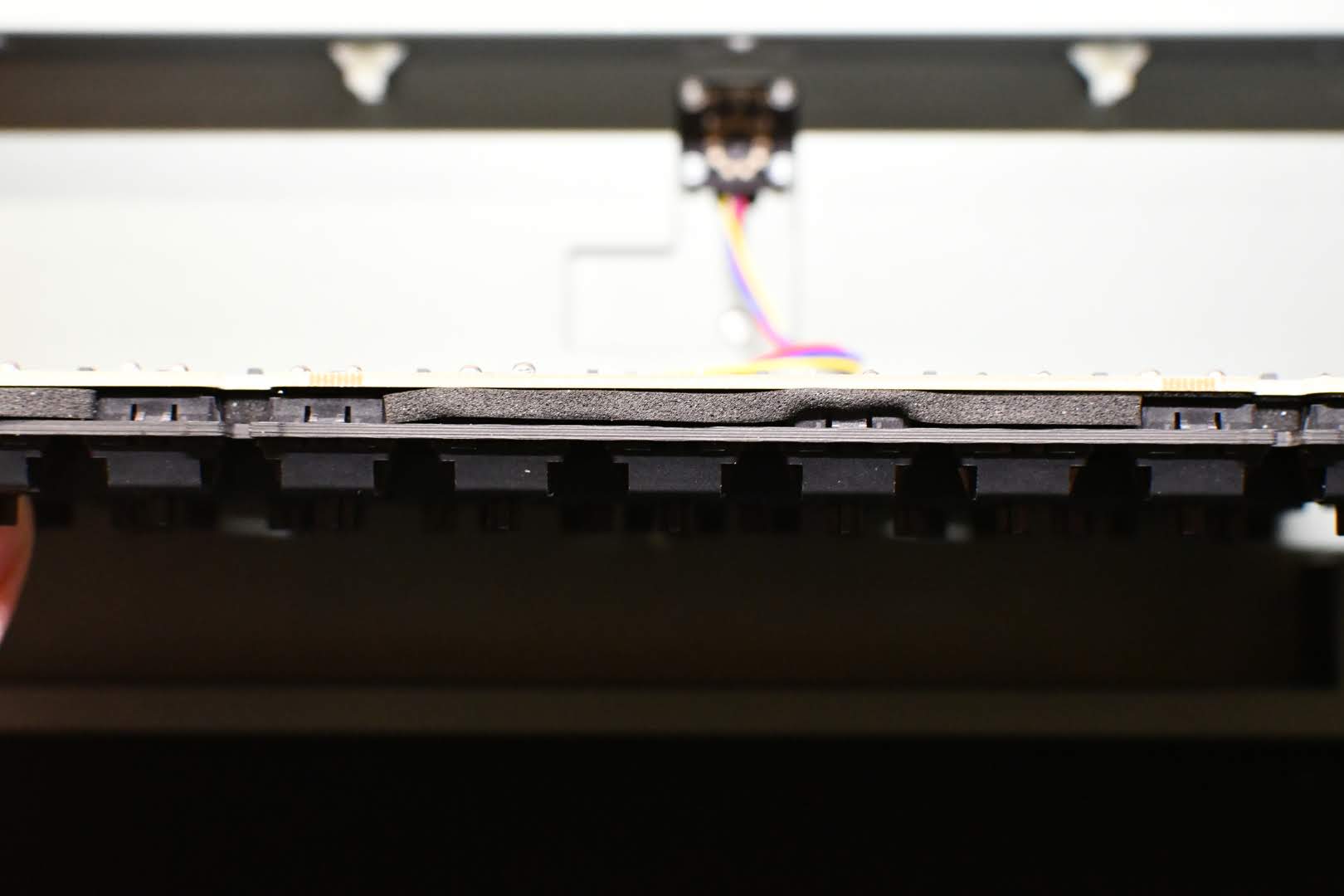

Envoyのメリットと魅力

ここからは、Envoyの魅力についてみていきましょう。
私が実際にEnvoyを利用して感じた魅力は、下記の5つです。
- 素晴らしいタイピング体験が出来る
- 自分好みのオーダーが可能
- 価格が安くコストパフォーマンスに優れる
- 所有欲を満たしてくれる見た目の美しさが素晴らしい
- mac OSX/Windows,Linux対応
- QMK/VIA対応でキーマップの変更が可能
素晴らしいタイピング体験が出来る
まずはこちらの動画をご覧ください。
コトコトとしたサウンドが非常に気持ちいでしょう。
英語圏ではこのようなASMR的な「脳が喜ぶコトコトしたサウンド」を「Thocky」と形容します。
 Kawamura
Kawamura日本ではなんとも形容し難いですが、いい音というのは間違いありません。
Envoyの最も特徴的な魅力の一つが、素晴らしいタイピング体験ができるということでしょう。
その打鍵感はガスケットマウント構造のキーボードとはまた異なっており、柔らかさの中にもしっかりとした芯があるのが大きな特徴となっています。
この打鍵感を生み出している秘訣は、Envoy独自のPCB基盤のマウント方法でしょう。
私自身、この打鍵感には本当に驚きました。
私はどちらかというと最近流行っているガスケットマウントの「より柔らかい」打鍵感が好みです。
しかし、ガスケットマウントでは時折「ぐにゃぐにゃ」とした安定感のない打鍵感となることも多く、完璧に満足できるものではありませんでした。
一方で、このラティスブロックマウントシステムは、柔らかさの中にしっかりとした芯があり、「硬さと柔らかさの両立」ができている素晴らしい仕組みだと評価します。

この「ブロックマウントシステム」では、好みに応じて2種類のブロックを選択することができます。
PCB基盤は、ケースにたった2つのネジで止められているだけなので、気分に応じて簡単に違う種類のブロックマウントへ変更することもできます。
 Kawamura
Kawamuraブロックは購入すると2種類付属してきます。
Lattice Block Mount
ラティスブロックの素材は、MODE DesignsがCarbon 3Dと提携し、Carbon DLS™ 3D 印刷プロセスとボロノイ ラティスと呼ばれる3D構造を利用して、独特の弾むようなタイピング感を作り出すことに成功しました。
これにより「夢のような柔軟なタイピング体験」ができるのです。
The lattice block mount combines Carbon’s DLS printing process and Voronoi lattices to create a dreamy, flexible typing experience.
https://modedesigns.com/pages/envoy
Solid Block Mount
ソリッドブロックの素材は、従来のより硬いタイピング体験を提供するエラストマー ブロックで作られています。
これにより、よりしっかりとした打鍵感を楽しむことができるでしょう。
 Kawamura
Kawamuraラティスブロックシステムをインストールした基盤の柔らかさはこんな感じです。
自分好みのオーダーが可能

Envoyには2種類の購入方法が用意されています。
- 自分の好みの仕様でオーダーする(Configure Yours)
- 完成済みキット(Full Kit)を購入する
このように、「Configure Yours」を選択すればケース、アクセントピース、バランスウェイト、プレート、PCB基盤、マウントブロックをあなた好みの好きなものを選択することができるのです。
特にボディの素材(アルミニウムもしくはポリカーボネート)、プレートの素材は打鍵感に大きく影響します。
下記に素材の特徴と打鍵感に与える影響についてまとめましたので、参考にしてください。
| 素材 | 特徴 |
|---|---|
| POM | 柔らかい。底打ちの感触を和らげる。音は比較的ハイピッチとなりやすい。POMとはポリオキシメチレン(Polyoxymethylene)を略したもので、熱可塑性樹脂の一種 |
| FR4 | 樹脂系素材よりは硬いが比較的柔らかい素材。ファイバーガラスの層を重ねて作られている。 |
| Carbon Fiber | 樹脂系素材よりは硬く、弾力性に富む。打鍵音の音量が大きい。アルミニウムよりは柔らかい。 |
| Aluminum | 硬すぎず柔らかすぎない無難な素材。合成樹脂系の柔らかな打鍵感を求める人には向かない。 |
| Copper | 非常に硬い。打鍵感も硬くなる。 |
より柔らかい打鍵感を求めたい方は、ケースはポリカーボネート、プレートはPOMを選択した方が良いでしょう。
GreenKeysおすすめの組み合わせ
| 本体素材 | プレート | 打鍵感 |
|---|---|---|
| Polycarbonate | POM | よりソフトでアンダーグローが美しい。 |
| Aluminum | POM | ソフトな打鍵感。 |
| Aluminum | Carbon Fiber | 柔らかさの中に芯がある。 |
| Aluminum | Aluminum | 硬めの打鍵感 |
 Kawamura
Kawamura私はAluminumケースにCarbonfiberプレートをチョイスしています。
Envoy can also be customized by you.
Chassis
- Black
- Mirage
- Green
- White
- Polycarbonate
Accent
- Grey
- Gold
- Walnut
- Copper
- Multicolor
- Silver Mirror
Weight
- Grey
- Gold
- Copper
- Multicolor
- Silver Mirror
Plate
- FR4
- POM
- Aluminum
- Carbon Fiber
- Copper
PCB
- Solder
- Hotswap
Feet and Mounting Blocks
- Grey
- Black
以上を踏まえて、完成品の組み合わせを見ると、非常に参考になります。
Envoy Full Kit – Atlas

$289.00
Keycaps
- Obscura
- Tomorrow
- Anthracite
Switches
- Obscura Linear
- Tomorrow Tactile
- Anthracite Silent Tactile
Everything you need to build an Envoy, featuring a hand selected configuration by our team. This kit includes:
- Keycaps (Full Kit)
- Switches (70x)
- Stabilizers (Durock V2)
- 0.5mL Lube Syringe
As well as an Envoy Configured as follows:
- Case: Mirage Blue Aluminum
- Accent: Gold Aluminum
- Weight: Gold Aluminum
- Plate: FR4 (our most popular plate material)
- PCB: Hotswap (no soldering required)
価格が安くコストパフォーマンスに優れる

Envoyの魅力の一つとして挙げられるのは、非常に価格が安価ということです。
Envoyは、$189.00から購入することが可能となっています。
これは、兄弟機種である75%レイアウトの「Sonnet($339.00〜)」比較しても、非常に安価となっていことがわかるでしょう。
しかし、安いからといって決して品質が劣るわけではありません。
先述したように、Envoyのブロックマウントシステムは非常に革新的であり、抜群の打鍵感を提供します。
MODE Designsでキーボードを購入するのであれば、Envoyが最もお得な買い物と言えるでしょう。
所有欲を満たしてくれる見た目の美しさが素晴らしい

Envoyの外観は、工芸品のような美しさがあります。
特に私が気に入っているのが、異素材の組み合わせによる芸術性の高さです。
鈍い光沢のある緑色のボディにウォールナット材の組み合わせは、まるでインダストリアルデザインインテリアを思わせるような重厚な佇まいを感じさせてくれます。

この美しさは、Envoyを手にした方のみが味わうことができるでしょう。
mac OSX/Windows,Linux対応
Envoyは、Windowsだけでなく、macOSX/Linuxにももちろん対応しています。
それぞれのモード切り替えスイッチはありませんが、後述するキーマップ変更ソフトを使うことで柔軟に対応することができるでしょう。
QMK/VIA対応でキーマップの変更が可能

Envoyはオープンソースのキーマップ変更ツールである「QMK」と「VIA」に対応しているため、それぞれ好きなソフトを使って、あなただけのキーマップを作成することが可能です。
 Kawamura
Kawamura私はMacでHHKBを使うことが多いため、CapsLockをControlに変更しています。また、キーボード最下段左端のキーは、⌘キーを設定することで、小指で押下したままショートカットキーが押せるようにカスタマイズしています。
このように、キーマップを自分で決めることで、Envoyはあなたにとって本当に使いやすいキーボードに生まれ変わるのです。
Envoyの組み立て方法について
ここではEnvoyの組み立て方法について説明していきます。
組み立て方法は下記の6ステップです。
- バランスウェイトを取り付ける
- アクセントバーを取り付ける
- ドーターボードを取り付ける
- ブロックマウントを取り付ける
- PCB基盤とドーターボードを接続する
- PCB基盤をボディに取り付け
(※あらかじめPCB基盤にキースイッチをつけている前提です。また、本体底面に滑り止めを貼る工程は省略しています。)
動画も作成したため、こちらも合わせてご覧ください。

本体底面にバランスウェイトを当てます。

裏返した後、底面の3箇所をねじ止めしましょう。

本体背面にアクセントプレートをフィットさせます。

内側背面にあるネジを3箇所止めましょう。

ケース中央部にある窪みにドーダーボードをフィットさせます。

ケース底面に4箇所ねじ止めをしましょう。

ケース内側の6箇所に、お好みのブロックマウントを取り付けましょう。
柔らかな打鍵感が良い方はラティスブロックを、硬い打鍵感が良い方はソリッドブロックをはめ込みましょう。

コネクターの向きに注意しながら、PCB基盤背面中央にあるコネクター挿入口に、ドーターボードのコネクターを挿入しましょう。

あらかじめハンダつけ、もしくはホットスワップ対応基盤であればキースイッチをインストールしたPCB基盤をケースにネジ止めします。
左側上部と右下下部の2箇所をネジ止めすれば完成です。
Envoyのスペック
内容物
- Case
- Screwdriver
- Plate
- Keycap and switch puller
- Weight
- Fasteners
- Accent
- Carry Case
- PCB
- Feet
- Daughterboard
- Lattice & Solid Mount Blocks
※フルキットの場合は下記が付属します。
- Keycap Set
- Stabilizer lube syringe
- Switches
- Stabilizers
寸法
| Typing angle | 5.8 degrees |
| Front Height | 19.5mm |
| Width | 317mm |
| Depth | 112mm |
| Weight | 1.3lbs-3.4lbs unassembled |
使用素材
| Case | Aluminum, Polycarbonate |
| Accent | Aluminum, Copper, Stainless Steel, Walnut |
| Weight | Aluminum, Copper, Stainless Steel |
| Plate | Aluminum, Carbon Fiber, Copper, FR4, POM |
PCB基盤のレイアウト

| Switches | 66-69 MX-style switches |
| Connection | USB-C |
| Thickness | 1.6mm |
| Options | Hotswap or Solder |
| Lighting | RGB underglow |
| Firmware | QMK/VIA supported |
| MCU | ARM |
Designed by Gondolindrim
Envoyのギャラリー(画像と動画)
まとめ
以上、MODE Designs Envoyについてレビューしてきました。
この記事の原文は日本語ですが、英語圏の「Best Keyboard」の検索ワードでも、日本語の「キーボード おすすめ」などの検索ワードでも、大体上位になっているのは「Keychron」か「Logitech」です。
確かにそれらのキーボードはかなりメジャーとなっているため、利用者が多く口コミが多い影響もあるため、きっと人気となっているに違いないでしょう。
MODE Designs「Envoy」に関しては、決してメジャーなブランドでもメジャーなキーボードでもありません。
だからこそ、この記事を読んだ方にぜひその良さを知って欲しいです。
GreenKeysはMODE Designsと提携しており、当サイトに掲載してあるアフィリエイトリンクから成約すると、報酬を得ることがあります。
その報酬で、さらにEnvoyの魅力を発信するためのコンテンツを作ることにつながるのです。
Envoyに興味を持った方、ぜひ購入を検討してみてはいかがでしょうか?
Envoyはきっと、素晴らしいタイピング体験をあなたもたらしてくれることでしょう。
気になるタグをタップ
Basekeys Cannonkeys Cerakey Chosfox Drop Epomaker FKcaps Grovemade HHKB HHKB Studio Keycaps Hippokeys Jezail Funder Kailh KBDfans KeebPlus Keyboardio Keychron Logicool Mojo68 MONSGEEK NEWS Niuniu OMNITYPE ONEPLUS PMD REALFORCE Sonnet STOCK tadpole TEX WOBKEY work louder YMDK ZENAIM zfrontier ふもっふのおみせ エレコム キーケット キースイッチ トラックボールマウス 分割キーボード 天キー 自作キーボード 自在スタイル 記事一覧


























